1. 장고 설치시 나타나는 파일에 대한 설명
장고를 설치하면 자동으로 생성되는 6개의 파일들.

이 파일들은 각각 어떤 역할일까?
__init__.py
이 파일이 위치한 폴더가 패키지파일이란 의미
urls.py
슬래쉬('/')뒷 부분을 계층적으로 관리하는 곳


settings.py
내부의 각각의 항목을 아는 것이 중요함
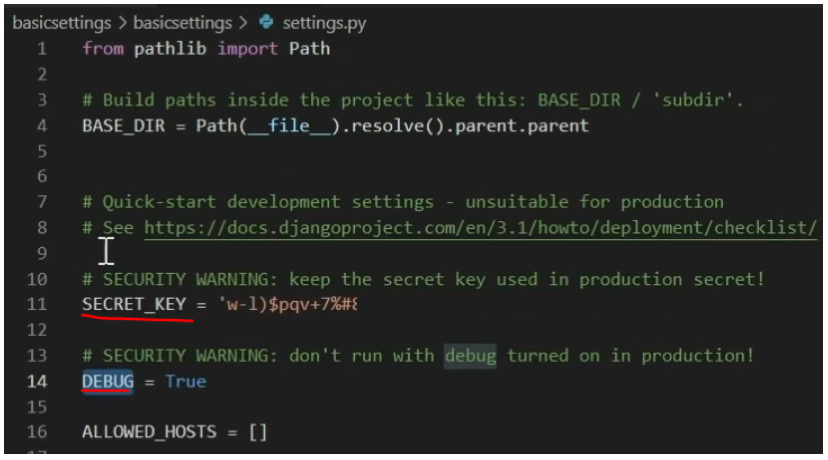
manage.py
내부 코드를 볼 필요도 없이 어떻게 파이썬 파일을 어떤 옵션으로 어떻게 실행시킬지가 중요함

이제 manage.py를 이용해서
서버 실행, 앱 제작을 해보자.
2. 서버 실행 하기
manage.py가 있는 폴더로 가서 서버를 실행시켜주자

오류발생 : ImportError: Couldn't import Django. Are you sure it's installed and available on your PYTHONPATH environment variable? Did you forget to activate a virtual environment?
문제 해결 링크 : 0ver-grow.tistory.com/891
성공적인 서버 실행

해당 서버 주소로 가보면 이렇게 뜬다

서버끄는 방법은 서버를 실행시킨 터미널 창에서 ctrl + c 를 눌러주면 된다
3. Application
장고프로젝트를 이루는 작은 단위인 어플리케이션
어플의 다양한 독립적인 기능들
게시판, 장바구니, 결제 등의 기능들을 독립적인 어플리케이션으로 제작한다.
게시판 기능을 담당할 dashboard란 이름의 앱을 만들자

결제 기능을 담당할 payment란 이름의 앱을 만들자


이렇게 만든 앱들은 settings.py에 등록을 해야한다.
4. 앱 등록하기
settings.py에서 하단의 리스트 항목에

앱명을 등록해줘야 앱을 인식한다.

이렇게 등록해주거나 각 앱을 보면 apps.py가 있는데

이 apps.py에 있는 클래스명을

등록해주는 방법도 있다.

5. 앱의 디자인 패턴(MTV) 살펴보기
dashboard앱을 살펴보자.
models.py : 데이터베이스와 상호작용하는 코드 작성
views.py : 장고 내부 동작 관리 코드 작성

이 앱의 templates에 해당되는 부분도 작성한다.

'○ WEB > 21.02 CodeLion_Django Web' 카테고리의 다른 글
| [장고 입문] 4. settings.py 살펴보기 (0) | 2021.02.23 |
|---|---|
| [장고 입문] 3. manage.py로 DB초기화, 관리자 계정 생성하기 (0) | 2021.02.23 |
| [장고 입문] 1. 가상 환경 및 장고 설치하기 (0) | 2021.02.23 |
| 디자인패턴 : MVC패턴, MTV패턴 (0) | 2021.02.22 |
| 프레임워크란? 라이브러리란? (Django vs React) (0) | 2021.02.22 |



